ここでは、今幅広い年代に人気のInstagramの登録方法を図解入りで解説します。
Instagramといえば、携帯アプリ専用なんですが、じつは、PCからも一部の機能を使うことができるんです。その方法は別記事でご紹介します。
今回は、携帯アプリをインストールしてからの登録の流れをお伝えしていきますね(*^^*)♪
記事を取得できませんでした。記事IDをご確認ください。
①インストールします
まずは、インスタグラムのアプリを下記よりインストールしてください。
・iPhoneはこちらから⇒App Store
・Androidはこちらから⇒Google Play
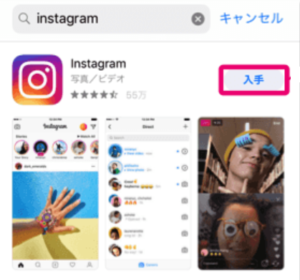
②登録画面
はじめて使用するときは、アプリを起動するとログイン画面が表示されます。
まずは、新規登録になるので、『アカウントを持っていない場合、登録はこちら』をタップします。
登録は、携帯番号orメールアドレスを入力して『次へ』をタップします。
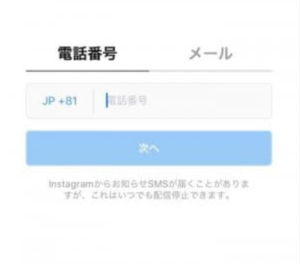
ネットビジネスでInstagramを使っていくなら、ビジネス用のGmailを作成することがオススメです。
③名前とパスワード決め
そして、お名前とパスワードを決めて登録をします。
※お名前の変更は自由にできます。
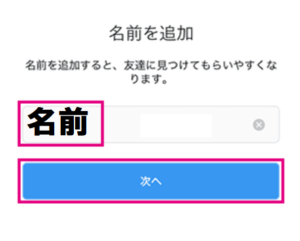
⇩ ⇩
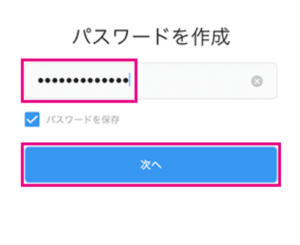
④ユーザーネームを決めましょう
ユーザーネームを作成します。ユーザーネームに関しては、かなり重要になりますので、しっかり決めてください。
写真の投稿者名として表示されたり、閲覧ページのURLに使われたりします。
ユーザーネームは暫定的に作成されてしまうので、変更したいときは『次へ』をの下にある『ユーザーネーム変更』から変更するようにしてください。
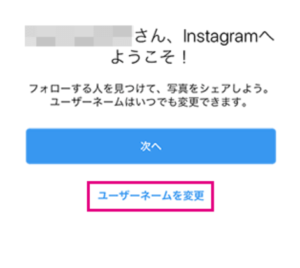
⇩ ⇩

Facebookと連絡先との連携ができますので、連携するときは、『アカウントとリンク』や『連絡先検索』をタップします。
※もし、連携したくない時はスキップしてください。


⑤プロフィール写真の登録
プロフィール写真を登録します。写真を新たに撮影するか写真フォルダ内から選ぶかを選択できます。
※もし、すぐに写真を登録したくないという時はスキップで飛ばせます。

⑥『完了』をタップして登録完了です
全ての流れが終わりましたら、最後に右上の『完了』をタップしてください。
これでアカウント作成が完了になります。
最後に:YouTube動画でも解説していますので観てくださいね♪
今、ご説明したアカウント登録方法と一緒に、登録後にインスタを開いたときの画面の見方も一緒に動画で解説しています。
難しいことは一切ありませんので、こちらを参考にしてインスタグラムのアカウントを作成してみてくださいね(*^^*)♪
記事を取得できませんでした。記事IDをご確認ください。





 ラッコキーワードの詳細をチェック
ラッコキーワードの詳細をチェック




コメントを残す